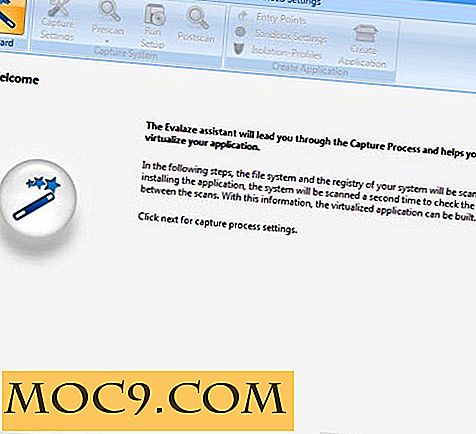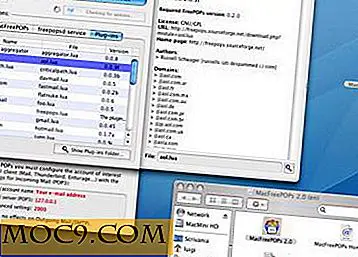Slik får du tilgang til Gmail på skrivebordet
Gmail er en av de mest populære e-postleverandørene i verden, hjulpet av det faktum at det var en av de første tjenestene som skulle synkroniseres pent med ulike skygtjenester. Det spiller sannsynligvis en sentral rolle i ditt databehandlingstid, så å ha det tilgjengelig som en desktop app ville være superhendig.
Selv om det ikke finnes en egen Gmail-stasjon som sådan, er det et pent trick som lar deg åpne en forekomst av Gmail som eget vindu, uten det omkringliggende Chrome-grensesnittet. Kombinert med Gmail nylig lagt til frakoblet modus, lar dette deg effektivt lage din egen Gmail-app.
Følgende instruksjoner vil vise deg dette nøyaktige trikset.
Relatert : Hvordan enkelt Fargekode Gmail for klar visuell organisasjon
Først, Aktiver Gmail Offline
Først bør du aktivere Gmails nye innfødte offline-modus. Du trenger ikke å gjøre dette, men hvis du vil at Gmail skal fungere som en stasjonær app som du kan bruke uten Internett, og som deretter synkroniseres med din online-konto, anbefales det sterkt.
Gå til Gmail-innboksen din, klikk på Innstillinger-ikonet øverst til høyre, og klikk deretter på "Frakoblet" under kategorien Generelt.

Merk av for "Aktiver frakoblet e-post" -feltet. Dette åpner flere alternativer for deg på siden.
Her ser du hvor mye lagringsplass din offline post vil ta opp. Du kan også velge om du vil lagre e-post opptil syv, tretti eller nitti dager gammel, og om du vil laste ned vedlegg til PCen.

I "Sikkerhet" -boksen anbefaler vi at du velger alternativet "Behold offline-data på datamaskinen" hvis du er hjemmebruker og er sikker på at ingen andre kan få tilgang til innboksen din. Dette vil gjøre skrivebordet app mer sømløst, med alle e-postene dine tilgjengelige så snart du slår på PCen din, i stedet for å vente på hele innboksen din for å synkronisere hver gang.
Når du er ferdig, klikk "Lagre endringer".
Opprett Gmail Desktop App
Så Gmail-innboksen synkroniseres nå offline, men du må fortsatt åpne Chrome-nettleseren din for å få tilgang til den. Det neste trinnet er å gjøre Gmail til en vanlig desktop app.
For å gjøre dette, åpner du bare Gmail i Chrome, og klikker deretter på det trepunktede menyikonet øverst til høyre -> Flere verktøy -> Opprett snarvei. "

Ring snarveien Gmail, og kontroller at boksen "Åpne som vindu" er krysset. Dette sikrer at Gmail åpner seg som sin egen app, uten at Chrome-grensesnittet omgiver det.

Klikk på Opprett og Gmail-snarveien vil nå vises på skrivebordet. Herfra kan du kopiere og flytte snarveien som du vil. Høyreklikk på det og klikk "Pin to Start" eller "Pin to taskbar" for å peke snarveien til Start-menyen eller oppgavelinjen, eller kopier den og sett den i hvilken som helst mappe du vil ha.

Og det er det. Du har slått systemet, og opprettet en fullt funksjonell Gmail-stasjonær app der du ikke eksisterte før.
Konklusjon
Hva vi har gjort ovenfor, gjør Gmail - komplett med det nydelige nye grensesnittet - til en stasjonær app. Hvis du ikke er gift med Gmail-brukergrensesnittet, må du huske at du kan synkronisere Gmail med gode desktop e-postprogrammer som Thunderbird, Mailbird, og til og med Windows egen e-postprogram for å oppnå samme effekt.
En annen ting verdt å merke seg er at vår metode for å lage en desktop Gmail-app kan brukes til alle G Suite-apper, inkludert Dokumenter og Disk.
Denne artikkelen ble først publisert i januar 2009 og ble oppdatert i juli 2018.